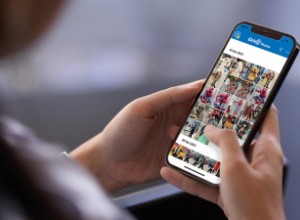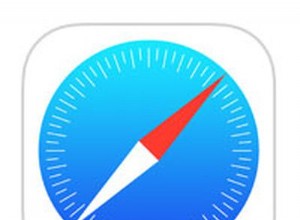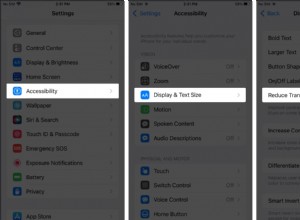منذ iOS 14 ، تمكن مستخدمو iPhone من تخصيص شاشتهم الرئيسية بمساعدة الأدوات المصغّرة ، التي تشبه الأدوات المصغّرة المتوفرة على هواتف Android.
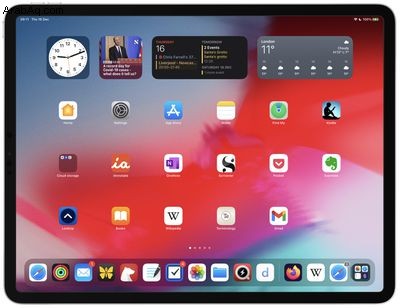
استغرق وصول الأدوات إلى iPad وقتًا أطول قليلاً ، وكان استخدامها يقتصر في البداية على Today عرض على الجانب الأيسر من "الشاشة الرئيسية". مع إصدار iPadOS 15 ، يمكن وضع عناصر واجهة المستخدم في أي مكان على "الشاشة الرئيسية" لـ "iPad" الخاص بك ، مما يوفر نفس القدر من التخصيص الذي يستمتع به مستخدمو "iPhone". وإليك كيف يعمل.
كيفية إضافة أدوات إلى الشاشة الرئيسية
هناك طريقتان يمكنك من خلالهما إضافة عناصر واجهة مستخدم إلى "الشاشة الرئيسية". إذا ضغطت طويلاً على أداة في عرض اليوم (مرر سريعًا جهة اليمين من الجانب الأيسر من الشاشة للكشف عنها) ، فسترى تعديل الشاشة الرئيسية الخيار في القائمة المنبثقة. يؤدي النقر فوق هذا إلى الدخول في وضع الاهتزاز ، ومن هناك يمكنك سحب عناصر واجهة المستخدم من عرض اليوم ووضعها في أي مكان على "الشاشة الرئيسية".
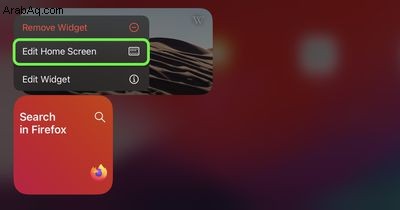
عندما تكون في وضع الاهتزاز ، لاحظ زر علامة الجمع (+) في الزاوية العلوية اليسرى من الشاشة. ستجد الزر نفسه يظهر إذا ضغطت طويلاً على منطقة فارغة من "الشاشة الرئيسية" أو أي صفحة تطبيقات إضافية. يؤدي النقر على هذا الزر إلى فتح معرض الأدوات ، حيث يمكنك إضافة وتخصيص "الأدوات".
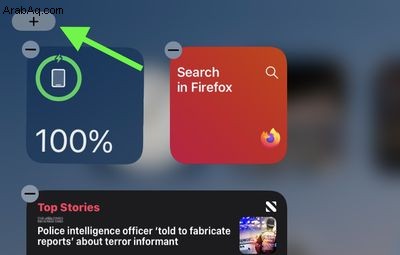
في معرض الأدوات ، يمكنك البحث عن عنصر واجهة مستخدم معين أو التمرير عبر الخيارات المتاحة. يتيح لك النقر فوق عنصر واجهة مستخدم في القائمة رؤية خيارات الحجم والمحتوى المتوفرة للأداة. لإضافة عنصر واجهة مستخدم إلى "عرض اليوم" أو "الشاشة الرئيسية" ، حدده واختر الحجم (صغير أو متوسط أو كبير) ، ثم انقر فوق الزر "إضافة عنصر واجهة مستخدم".
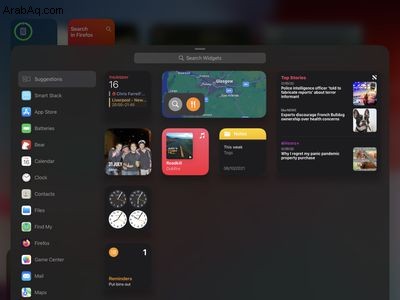
أحجام الأدوات والوظائف الأخرى
عند تخصيص عنصر واجهة مستخدم جديد ، ستلاحظ أنه كلما زاد حجم الأداة ، زاد المحتوى الذي يمكنها عرضه. في أداة الطقس ، على سبيل المثال ، يعرض أصغر عنصر واجهة مستخدم الظروف الحالية ، بينما يعرض أكبر عنصر واجهة مستخدم توقعات الأيام القليلة القادمة.
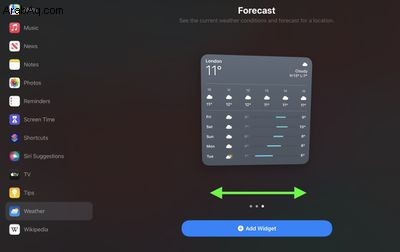
ضع في اعتبارك أن "الأدوات" الأكبر تشغل مساحة أكبر على "الشاشة الرئيسية". تشغل أداة صغيرة مساحة أربعة تطبيقات في شكل مربع ، لكن القطعة المتوسطة تشغل مساحة ثمانية تطبيقات في شكل مستطيل ، وعناصر واجهة مستخدم كبيرة تشغل مساحة 16 تطبيقًا في شكل مربع.
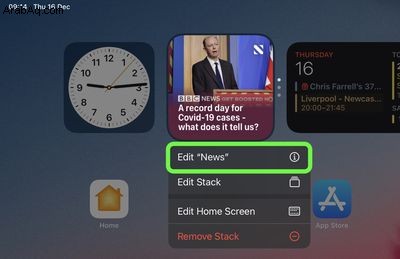
تحتوي بعض التطبيقات أيضًا على خيارات أدوات مختلفة بناءً على الوظيفة. في أداة "أخبار Apple" ، على سبيل المثال ، يمكنك اختيار مشاهدة الأخبار ذات الصلة من اليوم أو الحصول على أخبار حول موضوع معين يثير الاهتمام. يمكنك تغيير هذه الوظيفة في عنصر واجهة مستخدم "أخبار Apple" في أي وقت. فقط اضغط لفترة طويلة على الأداة ثم حدد تحرير "الأخبار".
عندما يكون لديك بعض "الأدوات" على "الشاشة الرئيسية" ، يمكنك تحريكها ، تمامًا مثل التطبيقات. ما عليك سوى الضغط لفترة طويلة على الشاشة للدخول إلى وضع الاهتزاز ثم سحب عنصر واجهة مستخدم بإصبعك.
أداة اقتراحات Siri
في معرض الأدوات ، إذا قمت بالتمرير لأسفل إلى قسم القائمة ، فسترى أداة اقتراحات Siri. تعرض هذه الأداة الديناميكية اقتراحات التطبيقات بناءً على عادات استخدام iPhone ، على غرار ما يظهر ضمن اقتراحات Siri عند استخدام وظيفة بحث iPhone.
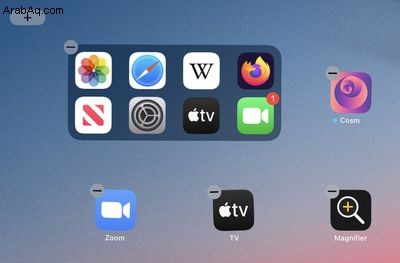
مجموعات الأدوات
باستخدام حزم عناصر واجهة المستخدم ، يمكنك تكديس "عناصر واجهة" متعددة فوق بعضها البعض ، بحيث يمكنك وضع كل العناصر المفضلة لديك معًا ثم التبديل بينها بتمرير إصبعك لأعلى أو لأسفل.
أضافت Apple أيضًا "Smart Stack" خاصًا ، وهو عبارة عن مكدس عناصر واجهة مستخدم يستخدم Siri Intelligence لإظهار الأداة الأكثر صلة وإفادة استنادًا إلى عادات استخدام iPhone.
أدوات الطرف الثالث
تسمح Apple للمطورين بإنشاء "الشاشة الرئيسية" الخاصة بهم "الأدوات" لزيادة الوظائف داخل التطبيق ، لذا ترقب "الأدوات الذكية" المتاحة لتطبيقات الطرف الثالث المفضلة لديك.